1. はじめに
下図のように「回復パーティション」を削除して「未割り当て」の状態にする方法を説明します。
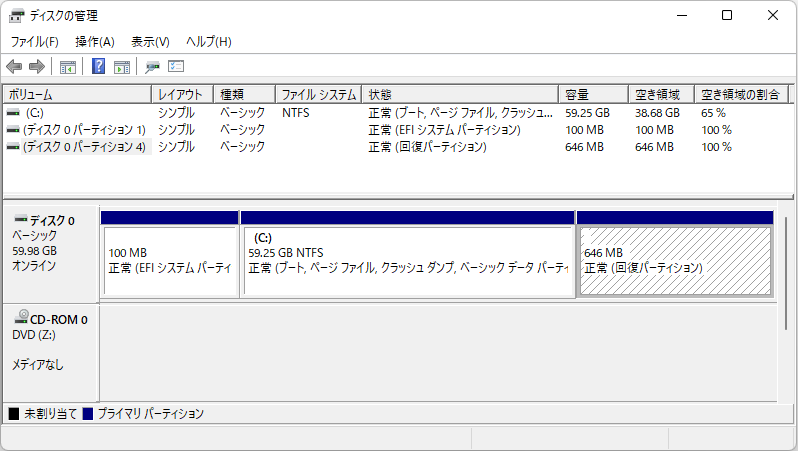
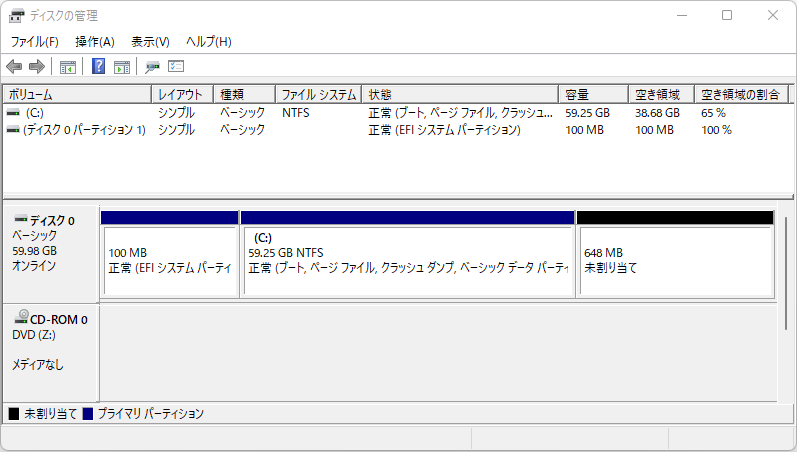
「ディスクの管理」から回復パーティションを削除することはできないので diskpart コマンドを使って削除します。
※参考:「ディスクの管理」の開き方
2. 手順
1. コマンドプロンプトを開きます。
※参考:「コマンドプロンプト」の開き方
2. diskpart コマンドを実行すると diskpart コマンドのプロンプトが起動します。
C:\Windows\system32>diskpart
Microsoft DiskPart バージョン 10.0.22000.1
Copyright (C) Microsoft Corporation.
コンピューター: WIN11
DISKPART>3. まずは list disk コマンドでコンピューターに搭載されているディスクを確認します。
この例ではディスクは1本のみ搭載されています
DISKPART> list disk
ディスク 状態 サイズ 空き ダイナ GPT
### ミック
------------ ------------- ------- ------- --- ---
ディスク 0 オンライン 60 GB 1024 KB *
DISKPART>4. 次に作業対象ディスクを select disk コマンドで選択します。
select disk <ディスク番号>
この例では回復したいパーティションがディスク0に存在するので、ディスク0を選択しています。
DISKPART> select disk 0
ディスク 0 が選択されました。
DISKPART>5. list disk コマンドで正しいディスクが選択されていることを確認します。先頭にアスタリスク (*) がついているディスクが現在選択されているディスクです。
DISKPART> list disk
ディスク 状態 サイズ 空き ダイナ GPT
### ミック
------------ ------------- ------- ------- --- ---
* ディスク 0 オンライン 60 GB 647 MB *
DISKPART>現在の状態を視覚的に表現すると、下図のようにディスク0 が選択された状態となります。
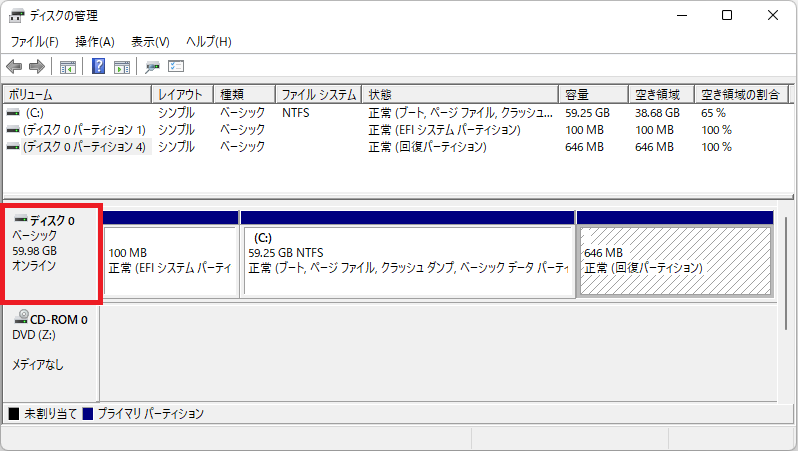
6. 今度は list partition コマンドで選択したディスクのパーティションを確認します。今回、削除したい回復パーティションは Partition 4であることがわかります。
DISKPART> list partition
Partition ### Type Size Offset
------------- ------------------ ------- -------
Partition 1 システム 100 MB 1024 KB
Partition 2 予約済み 16 MB 101 MB
Partition 3 プライマリ 59 GB 117 MB
Partition 4 回復 646 MB 59 GB
DISKPART>7. select partition コマンドでパーティションを選択します。
select partition <パーティション番号>
DISKPART> select partition 4
パーティション 4 が選択されました。
DISKPART>8. list partition コマンドで正しいパーティションが選択されていることを確認します。先頭にアスタリスク (*) がついているパーティションが現在選択されているパーティションです。
DISKPART> list partition
Partition ### Type Size Offset
------------- ------------------ ------- -------
Partition 1 システム 100 MB 1024 KB
Partition 2 予約済み 16 MB 101 MB
Partition 3 プライマリ 59 GB 117 MB
* Partition 4 回復 646 MB 59 GB
DISKPART>現在の状態を視覚的に表現すると、下図のようにディスク0 の パーティション4 が選択された状態となります。
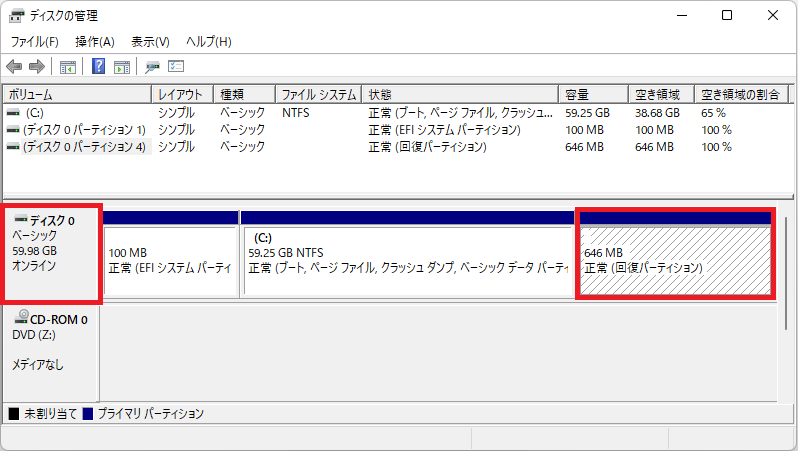
9. 最後に delete partition override コマンドで選択中のパーティションを削除します。
DISKPART> delete partition override
DiskPart は選択されたパーティションを正常に削除しました。
DISKPART>回復パーティションが削除されて未割り当てとなったことがわかります。
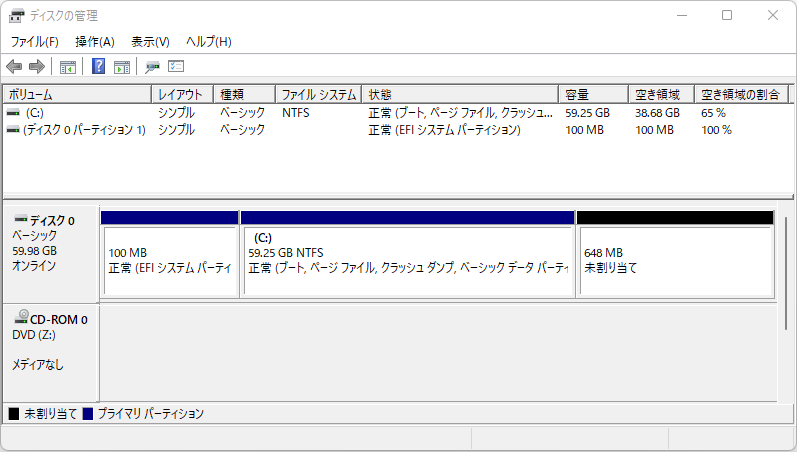
list partition コマンドの実行結果からも Partition 4 が削除されていることがわかります。
DISKPART> list partition
Partition ### Type Size Offset
------------- ------------------ ------- -------
Partition 1 システム 100 MB 1024 KB
Partition 2 予約済み 16 MB 101 MB
Partition 3 プライマリ 59 GB 117 MB
DISKPART>以上。



コメント